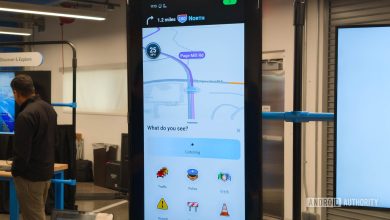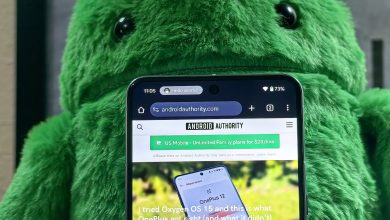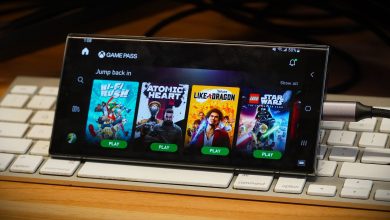6 ميزات في Samsung Gallery لم تكن تعلم أن هاتف Galaxy الخاص بك يمتلكها
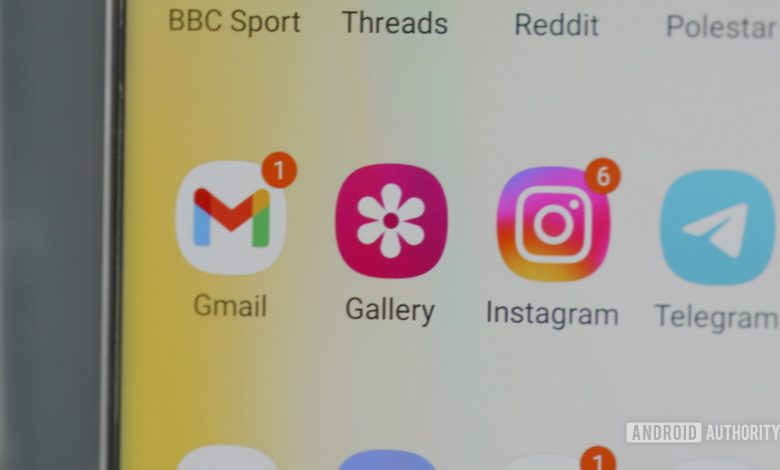
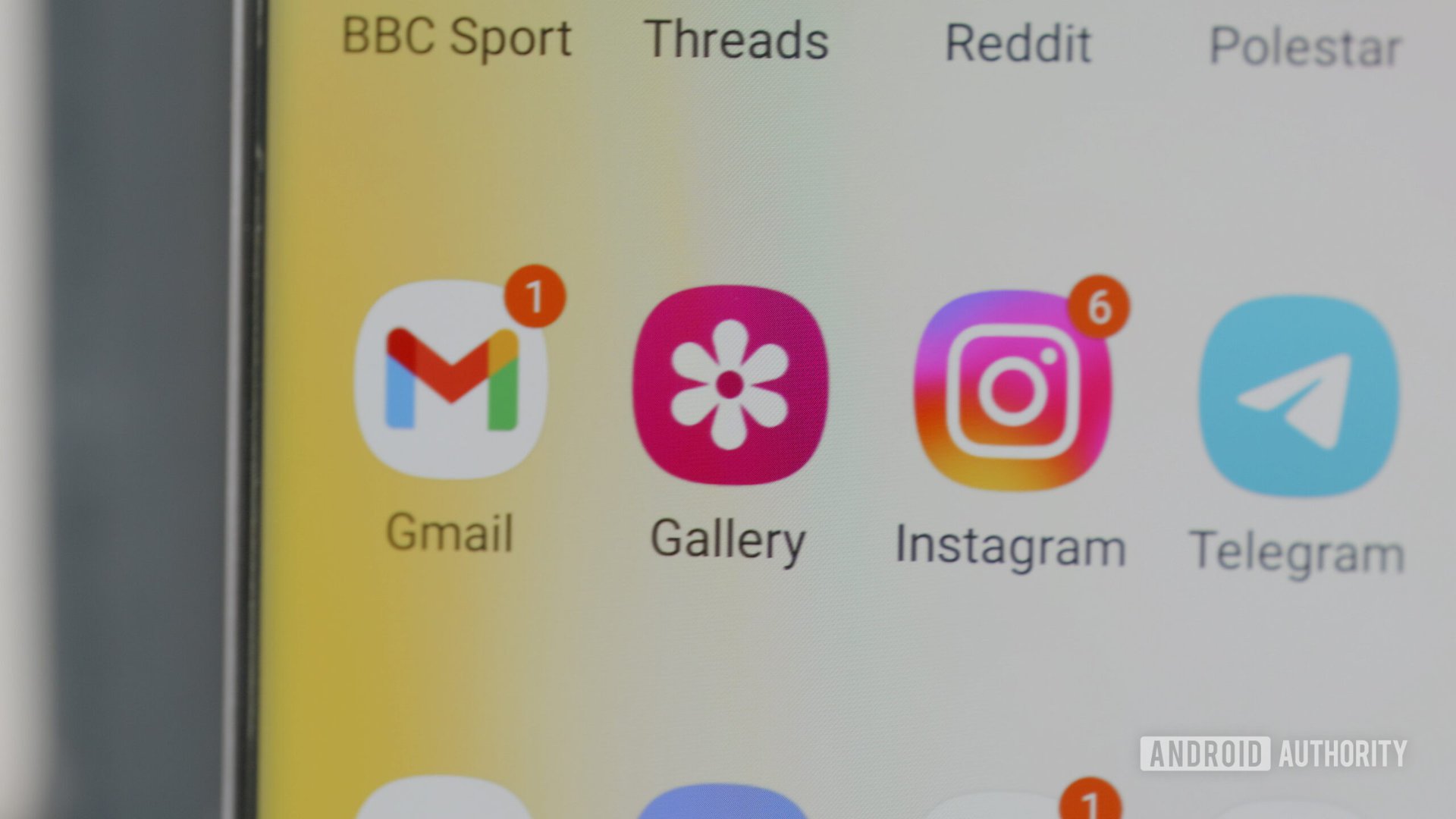
داميان وايلد / هيئة أندرويد
صور جوجل تم تثبيته مسبقًا على الهواتف من قبل العديد من الشركات المصنعة اليوم، وهو يوفر وظيفة نسخ احتياطي مريحة والعديد من الميزات. ومع ذلك، يقدم تطبيق Samsung Gallery حجة قوية لكونه أفضل تطبيق معرض من علامة تجارية تعمل بنظام Android اليوم.
إذا كان لديك هاتف سامسونج، يوفر المعرض المدمج مجموعة متنوعة من الميزات، مثل مسح الكائنات وإنشاء صور GIF والصور المجمعة والتعرف البصري على الأحرف. في الواقع، فهو يوفر العديد من الميزات التي قد يكون هناك القليل منها الذي لم تكن تعرفه. إذن، إليك بعض ميزات Samsung Gallery غير المعروفة والتي ربما كانت تحت رادارك.
1. إزالة الانعكاس
لم تكن سامسونج أول من قدم ميزة إزالة الانعكاس، حيث ذهب هذا الشرف إلى شركة هواوي في عام 2020. ومع ذلك، فإن هذه الإمكانية متاحة على هواتف سامسونج الرائدة منذ سلسلة Galaxy S22 لعام 2022. ويفعل بالضبط ما تعتقده.
يمكن أن يطالبك المعرض بإزالة الانعكاسات من الصورة أو يمكنك القيام بذلك يدويًا عبر تحرير> قائمة ثلاثية النقاط> ممحاة الكائن> مسح الانعكاسات. ومع ذلك، فهي ليست مثالية، حيث يبدو أنها تجعل الشمس تختفي في الصورة “بعد” أعلاه. ولا تتم إزالة الانعكاسات فعليًا أيضًا، حيث يبدو أن سامسونج تطبق تعديلات شديدة على التباين لتقليل ظهورها بدلاً من ذلك. ومع ذلك، لا يزال هذا مفيدًا إذا كنت تلتقط صورة من خلال نافذة (على سبيل المثال، نافذة مكتب، أو نافذة طائرة، أو خزانة عرض).
2. بقعة اللون
أحب وظيفة Spot Color (أو Color Pop) التي تظهر في بعض الهواتف الذكية. يتيح لك ذلك التقاط صور أحادية اللون ثم إضافة ألوان فردية مرة أخرى إلى الصورة. أكبر جانب سلبي لهذه الميزة على أمثال هواتف موتورولا هو أنه يتعين عليك التصوير في وضع مخصص أولاً. هذا يعني أنه لا يمكنك استخدام هذا على صورك القديمة. ولحسن الحظ، تقدم سامسونج طريقة أفضل من خلال ميزة المعرض غير المعروفة.
يعمل Spot Color في Samsung Gallery مع أي صورة. ما عليك سوى النقر تحرير> قائمة ثلاثية النقاط> لون التركيز، وسيتم تحويل صورتك إلى صورة أحادية اللون. من هنا، يمكنك اختيار إضافة المزيد من الألوان أو إزالتها. وفي كلتا الحالتين، يمكن لهذه الميزة تقديم بعض اللقطات الأنيقة.
3. التلوين
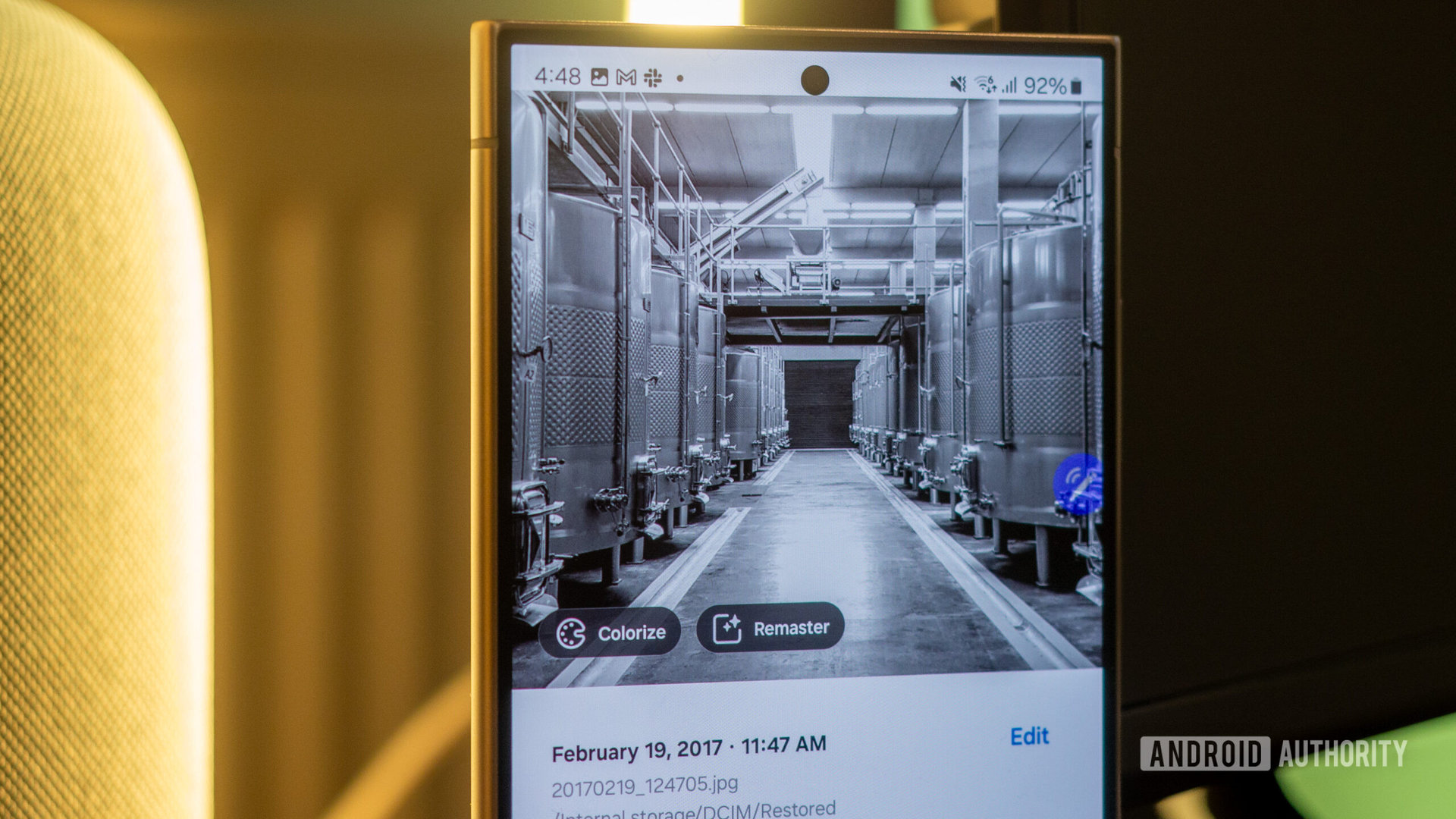
ريتا الخوري / هيئة أندرويد
مع الحفاظ على الإمكانيات المتعلقة بالألوان، فإن إحدى ميزات Samsung Gallery الأحدث هي التلوين. يستخدم هذا الذكاء الاصطناعي لإضافة اللون مرة أخرى إلى صورك أحادية اللون. يعد هذا مفيدًا إذا كان لديك مجموعة من الصور القديمة بالأبيض والأسود التي التقطتها أو قمت بمسحها ضوئيًا بهاتفك، مثل اللقطات العائلية القديمة.
وصلت الميزة إلى هواتف Galaxy الرائدة كجزء من جالاكسي الذكاء الاصطناعي مجموعة من الإمكانات ويمكن الوصول إليها عن طريق التمرير لأعلى على صورة بالأبيض والأسود والنقر على زر “التلوين”. كنا نظن كانت ميزة التلوين ناجحة للغاية عندما جربناها في وقت سابق من هذا العام، لكنها تقوم بعمل جيد في تلوين صور الأشخاص.
4. صور التعرض الطويل بعد وقوعها

ج. سكوت براون / هيئة أندرويد
توفر العديد من هواتف Android وضعًا مخصصًا للتعريض الطويل أو تتيح لك استخدام الوضع اليدوي لالتقاط لقطات ذات تعريض طويل. لكن إحدى ميزات Samsung Gallery الأكثر ملاءمة ولكنها غير معروفة هي القدرة على التقاط لقطات طويلة التعرض بعد وقوعها.
هذه الميزة، والتي ظهرت لأول مرة في آيفون، يعمل فقط مع الصور التي تم تمكين الصور المتحركة فيها. كل ما عليك فعله هو التمرير لأعلى من الأسفل أو النقر على الزر “i” لإظهار لوحة المعلومات. من هنا، اضغط على زر “التعريض الطويل” لإنشاء صورة ذات تعريض طويل. من المحتمل أن تحصل على نتائج ذات جودة أعلى باستخدام حامل ثلاثي الأرجل والوضع اليدوي، ولكن هذه لا تزال إضافة أنيقة وموفرة للوقت. (ونعم، أنا لست من أشد المعجبين بهذه اللقطة، ولكن هذه هي العينة التي يمكنني الحصول عليها الآن.)
5. مختبرات معرض سامسونج
هل تعلم أن Samsung Gallery يحتوي على قائمة Labs مخفية؟ يمكنك تنشيط هذه القائمة عن طريق النقر الإعدادات > حول والنقر بشكل متكرر على رقم الإصدار حتى يشير التطبيق إلى تمكين Samsung Gallery Labs. لذا، ماذا يمكنك أن تجد في قائمة الإعدادات هذه؟
تقدم Samsung Gallery Labs بعض ميزات التبديل والميزات التجريبية. يتضمن ذلك خيار حفظ ملفات JPEG محددة كملفات PDF، وتشغيل الفيديو التالي تلقائيًا، وواجهة مستخدم لشريط الأفلام للتمرير بشكل أسرع عبر الصور. لا تمثل أي من هذه الميزات إضافات ضخمة إلى التطبيق، لكنها لا تزال أنيقة على أي حال.
6. إزالة تأثير تموج في النسيج
هل سبق لك أن التقطت صورة لشاشة أو تلفزيون وشاهدت نمطًا مزعجًا من الخطوط في الصورة؟ هذا هو تأثير تموج في النسيج في العمل. يعد هذا قطعة أثرية بصرية مزعجة ومشتتة للانتباه تشبه باب الشاشة، ولكن إحدى ميزات Samsung Gallery الأكثر استخفافًا هي إزالة تموج في النسيج.
عندما يكتشف المعرض تأثير تموج في الصورة في صورة متأثرة، فإنه يتيح لك إزالته عن طريق التمرير لأعلى على الصورة ذات الصلة (أو النقر على الزر “i”) ثم الضغط على زر “إزالة تموج في النسيج” الذي يظهر تلقائيًا. ليس لديك هذا الخيار على هاتف Galaxy الخاص بك؟ ومن ثم يمكنك تنزيل غالاكسي تعزيز-X التطبيق، الذي ظهر لأول مرة هذه الأداة. يكون الفرق مثيرًا للإعجاب في بعض الأحيان وأحيانًا يكون كذلك، كما رأينا في المعرضين أعلاه.